Treiber
Cisco TAPI
Cisco Unified Telephony Application Programming Interface (TAPI) Client-Software für den Cisco Unified Communications Manager
| Ausführung | Datum | Betriebssysteme | Herunterladen |
|---|---|---|---|
| 11.5 | 04.12.2020 | Windows Vista 32bit Windows 7 32bit Windows 8 32bit Windows 8.1 32bit Windows Server 2012 Windows 10 32bit Windows Server 2016 Windows Server 2008 | Download |
| 11.5 x64 | 04.12.2020 | Windows Vista 64bit Windows Server 2008 Windows 7 64bit Windows 8 64bit Windows 8.1 64bit Windows Server 2012 Windows 10 64bit Windows 11 Windows Server 2016 | Download |
Informationen
Installation des Cisco Unified CM TSP-Client
Laden Sie den Cisco TSP von der Seite https://tapicall.de/tapi-treiber/unified-communications-manager-call-manager/ herunter. Informationen zur Installation von Plug-Ins finden Sie im Cisco Unified Communications Manager Administration Guide.
Hinweis: Wenn Sie mehrere TSPs installieren, sind mehrere Kopien der Dateien CiscoTSPXXX.tsp und CiscoTUISPXXX.dll im gleichen Windows-Systemverzeichnis vorhanden.
Zur Installation klicken Sie auf CiscoTSP.exe und führen diese als Administrator aus. Nachfolgend werden sich zwei Fenster öffnen.

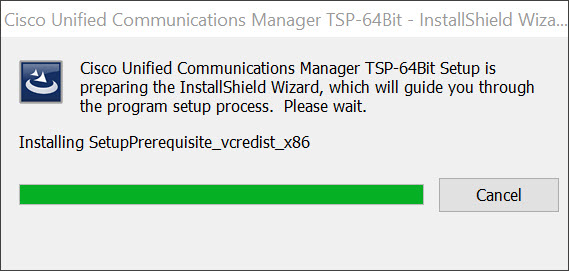
Wichtig: Wenn sich diese Fenster schließen, ist die Installation noch nicht abgeschlossen.
Erst wenn Sie Ihren Rechner einmal neugestartet haben und CiscoTSP.exe erneut ausführen, startet die eigentliche Installation.
Geben Sie den Zielordner an, in dem sich die Cisco TSP-Dateien befinden müssen und konfigurieren Sie die gewünschte Anzahl von TSP-Instanzen.
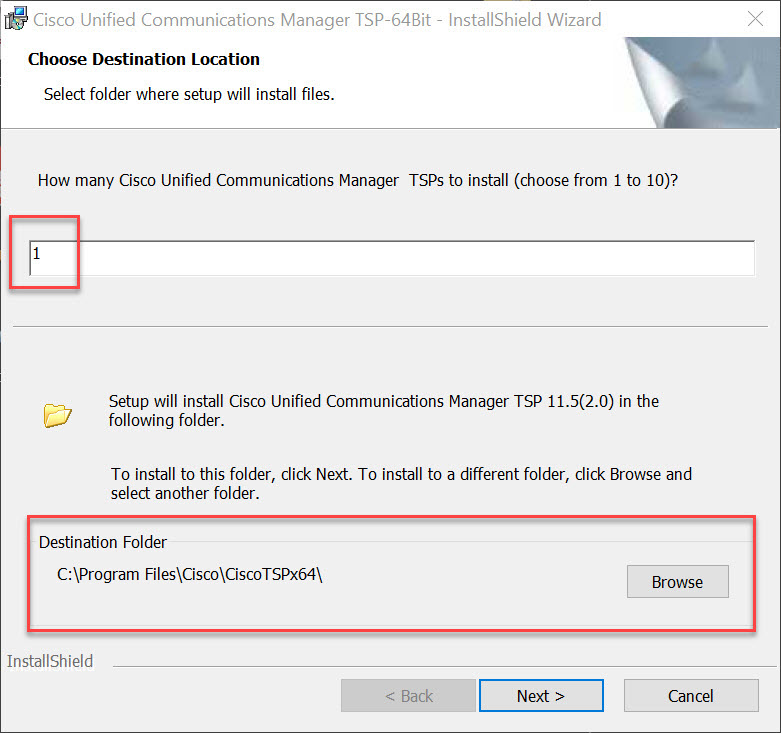
Nach der Installation müssen Sie Ihren Rechner neustarten.
Auto-Upgrade
Der TSP-Client kann so konfiguriert werden, dass neue Client-Versionen automatisch erkannt und installiert werden, wenn ein Upgrade von Cisco Unified CM durchgeführt wird.
Bei der Einstellung auf „ALWAYS“ oder „ASK“ erfordert der Auto-Upgrade-Service, dass der angemeldete Benutzer über lokale Administratorrechte zur Installation von Anwendungen verfügt. Wenn der angemeldete Benutzer nicht berechtigt ist, Anwendungen zu installieren, setzen Sie Auto-Upgrade auf „NEVER“.
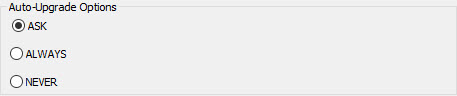
Konfigurieren des Treibers
Der Cisco TSP lässt sich nicht über „Telefon Modem/ Erweitert“ konfigurieren, sondern nur über das CiscoTSP Notifier-Symbol in der Taskleiste:

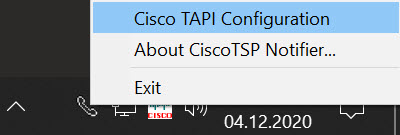
Für eine ausführliche Installationsanleitung klicken Sie hier.
Handbücher, Dokumentation und zusätzliche Downloads
Derzeit keine zusätzlichen Downloads vorhanden.
TAPICall
- Installieren Sie den TAPI-Treiber und konfigurieren Sie diesen ggf. in der „Systemsteuerung” unter „Telefon und Modem” im Bereich „Erweitert”.
- Machen Sie einen Download von TAPICall und führen Sie die Installationsdatei aus. Die Installationsdatei befindet sich auch im obenstehenden TAPI-Treiber-Download (Dateiname TAPICall-10002.msi)
- Choose the installierten Treiber in TAPICall aus.
- Arbeiten Sie effektiv und schnell. Hier finden Sie ein Einführungsvideo zu den wichtigsten Funktionen von TAPICall.
Hinweise
Starten Sie die Setup-Datei des verwendeten TAPI-Treibers und folgen Sie der Benutzerführung. Nach Abschluss der Installation ist eventuell ein Neustart des Computers nötig. Manche Download-Dateien enthalten mehrere TAPI-Treiber. Bitte achten Sie auf die Auswahl des Ihrem Gerät passenden Treibers. Wenn die Verbindung über USB hergestellt wird, installieren Sie bitte zuerst den USB-Treiber und danach den TAPI-Treiber.
Wir übernehmen keine Haftung für die Vollständigkeit, die Funktion, den Umfang oder der Kompatibilität der oben zum Download bereitgestellten Treiber. Quelle und Urheber ist soweit nicht anders angegeben der Hersteller der Hardware/ des Gerätes. TAPICall ist unser Produkt, welches dem Download beiliegt. Sollten Sie Fragen zu den Treibern in Verbindung mit TAPICall haben, rufen Sie an: +49 (6422) 89800-50